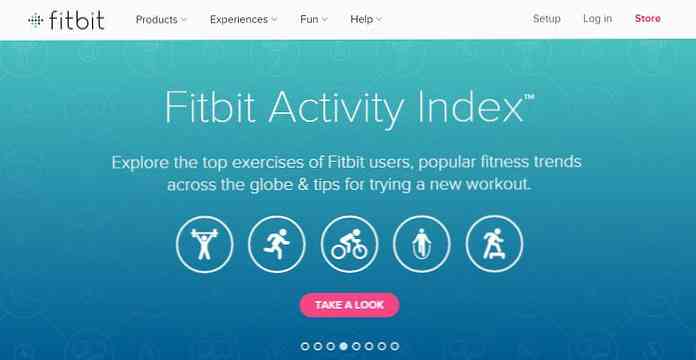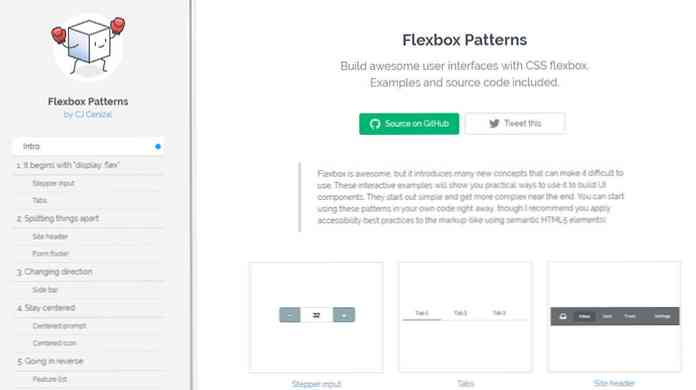„Windows 8“ trūkumų nustatymas Lengvesnis būdas atidaryti „All Apps View“

„Windows 8“ programos „Visos programos“ vaizdas yra gana naudingas, nes, atsižvelgiant į daugelį programų, kurias norėtų naudoti „geek“, jos nebus prijungtos prie pradinio ekrano, tačiau tai yra skausmas. Mes siekėme rasti geresnį sprendimą.
Kai jis ateina į dešinę, „Visų programų“ vaizdas yra panašiausias analogas su „Visų programų“ vaizdu iš meniu „Pradėti“, grįžtamas iki „Windows 95“. „Windows Vista“ žymiai pakeitė, o „Windows 7“ šiek tiek daugiau, bet apskritai , Pradžios meniu buvo būdas pasiekti visas jūsų programas, o „Visų programų“ vaizdas yra tas pats, tik visas ekranas.
Ir tikrai, jūs galite prisegti visus tuos kita „Windows“ programos, pvz., „Event Viewer“ ir jūsų įprastos darbalaukio programos tiesiai į pradinį ekraną, tačiau piktogramos ekrane atrodo baisios, nes jūs taip pat negalite jų pakeisti gražia „Metro“ stiliaus vaizdo piktograma. Jei galėtumėte tai padaryti, mes galėtume būti versle, bet kadangi jie yra bjaurūs, ir mes esame sistemos garsiakalbiai, nėra jokio būdo, kaip juos ten pritvirtinti. Taigi mums reikia visų programų ekrano.
Problema yra ta, kad ten yra painu ir bjaurus.
Norint ten patekti, paprastai atidarysite pradžios ekraną spustelėdami kampą arba paspaudę „Windows“ klavišą. Tada turite dešiniuoju pelės klavišu spustelėti tuščią vietą puslapyje arba paspausti klavišą „Win + Z“, kad būtų rodomas „App“ baras, iš kurio galite paleisti ekraną „All apps“. Jei dirbate su jutikliniu įrenginiu, galite nuvilkti aukštyn nuo ekrano apačios, kuri yra šiek tiek lengviau, bet vis dar gana paslėpta.

Praėjus mėnesiams po to, kai susiduriame su šia nesąmone, nusprendžiau, kad atėjo laikas išsiaiškinti geresnį sprendimą. Natūralu, kad aš pasuko į „AutoHotkey“, kad galėčiau riedėti kamuolį.
Pirmas dalykas, kurį padariau, buvo patikrinti klaviatūros sparčiuosius klavišus ir prisiminti, kad WIN + Q spartusis klavišų derinys atveria „Visų programų“ vaizdą ... sorta. Ką ji iš tikrųjų atveria paieškos laukelį, kuris yra gana nenaudingas, nes galiu padaryti tą patį, tiesiog paspaudus „Windows“ klavišą ir įvesdamas mano paiešką.

Tada supratau, kad pradiniame ekrane galite naudoti CTRL + TAB, jei norite pereiti pirmyn ir atgal tarp pradinio ekrano ir visų programų ekrano. Voila! Mano sprendimas buvo paprastas - automatizuokite jį su „AutoHotkey“. Scenarijus buvo pakankamai paprastas, po to, kai supratau, kad tarp klavišų paspaudimų teko šiek tiek vėluoti.
Taigi sukūriau scenarijų, kuris automatizuoja pataikymą į „Windows“ klavišą, laukia 60 milisekundžių ir tada siunčia „Ctrl + Tab“ klavišų kombinaciją.
Siųsti LWin
„Sleep 60“
Siųsti Lctrl žemyn
Miego režimas 10
Siųsti Tab
Miego režimas 10
Siųsti Lctrl up
Galite naudoti šį „AutoHotkey“ scenarijų ir kompiliuoti jį į vykdomąjį failą, sukurti nuorodą ir tinkinti piktogramą, kad galėtumėte.

Ir tada pagaliau užfiksuokite nuorodą į užduočių juostą. Dabar galite pasiekti vieną paspaudimą prie kiekvienos programos programos.

Kai jis tampa neįtikėtinai naudingas, pats „Start“ ekrane… yra planšetiniame įrenginyje. Užuot paspaudę ir pataikydami piktogramą, kad galėtumėte pasiekti „Visų programų“ vaizdą, galite tiesiog paspausti vieną plytelę su pirštu, o jūs esate tiesiai „Visų programų“ vaizde, pasiruošę paleisti bet kurią programą.
Žinoma, yra greitas antras, kai ekranas mirksi atgal į darbalaukį, nes „AutoHotkey“ yra darbalaukio programa. Galbūt „Microsoft“ suteiks geresnį būdą tai padaryti „Windows Blue“ sistemoje, bet dabar tai veikia gana gerai. Pastaba: ji neveiks ant paviršiaus RT, nes gerai ... beveik nieko įdomaus darbo „Windows RT“.

Jei tikrai norėjote, galite pakeisti scenarijų, kad paleistumėte visas programas su spartųjį klavišą.